Votre site internet constitue votre présence sur la toile, il est donc important de préserver cette présence.
En effectuant des sauvegardes régulières – grâce à Filezilla et PhpMyAdmin – vous assurerez la disponibilité de votre site en cas de problème de fausse manipulation, piratage, perte des données qu’il s’agisse d’un blog, d’un forum, d’une boutique etc…
Filezilla est un logiciel gratuit, si vous ne l’avez pas encore installé, précipitez-vous sur notre tutoriel d’installation et de paramétrage de Filezilla ici.

N’oubliez pas que vous êtes responsable des mauvaises manipulations effectuées sur votre site, tout comme le fait de sauvegarder manuellement est très important selon le poids de votre site internet.
Si votre site est un CMS (solution de gestion de contenu) comme WordPress, Blogger, Joomla, Prestashop, SPIP…, vous aurez deux éléments distincts à sauvegarder, la base de données et la structure de votre site, le thème, les images tout les fichier qui compose votre site internet.
Une sauvegarde se prépare, car selon votre débit et le poids de votre site internet, celle-ci peut prendre pas mal de temps. Veillez également à avoir suffisamment d’espace sur votre ordinateur.
Le FTP et la/les bases de données
Votre hébergeur met à votre disposition des outils de gestion pour votre site.
Un espace FTP vous permet de mettre en ligne les fichiers qui composent votre site web HTML ou PHP etc..
Cette espace représente l’intégralité des fichiers votre site.
Certains voire la plupart des sites web utilisent une base de données, comme les forums, les blogs, les CMS, les boutiques etc… Ces sites dynamiques doivent enregistrer des données transmises via le site web, il est donc nécessaire de communiquer avec une base de données.
PhpMyAdmin est un outil qui vous servira à gérer cette base de données.
Sauvegarde des fichiers via le FTP
Connectez vous à votre site web avec votre client FTP, dans mon exemple j’utilise Filezilla
Sélectionnez tout les dossier et fichiers présent à la racine du dossier httpdocs ou du www (selon votre hébergeur), sauf le dossier avec les 2 petits points qui vous permet simplement de revenir en arrière dans l’arborescence.
Déplacez la sélection vers le tableau de gauche dans le dossier de sauvegarde de votre site internet, dans mon exemple dstgta.fr
Le transfert se lance automatiquement, un avertisseur sonore vous indiquera la fin du transfert.
Une fois le transfert terminé vous pouvez fermer votre client FTP et vous rendre sur PhpMyAdmin
Sauvegarde Base de données
L’accès a PhpMyAdmin se fait via la gestion de votre espace web chez votre hébergeur.
Pour terminer l’opération de sauvegarde complète de votre site web, vous avez besoin d’exporter la base de donnée afin de la télécharger sur votre ordinateur.
Pour ce faire cliquez sur exporter
Vous arrivez ensuite sur cette page
Pour terminer l’opération d’export cliquez sur EXÉCUTER
Après avoir cliqué sur EXÉCUTER, votre navigateur internet vous propose d’enregistrer le fichier portant le nom de votre base de données avec l’extension .sql
Cliquez sur OK pour lancer le téléchargement.
Une fois téléchargé il est préférable de joindre le fichier de base de donnée à la sauvegarde FTP précédemment réalisé, c’est juste histoire de pas éparpiller le contenu de votre sauvegarde !
Vous pouvez même créer un petit ZIP de votre sauvegarde histoire de perdre aucun fichier de votre site.
Si vous êtes connecté à votre FTP, voici un petit script qui vous permettra de télécharger votre base de données intégralement.
Placez ce fichier dans le répertoire de votre choix, lancez-le depuis votre navigateur, et dès le message de retour allez récupérer votre dump SQL.
Pensez à supprimer ce fichier après utilisation !
Pour votre information, la plupart des hébergeurs propose dans leur interface de gestion de site web comme CPanel ou Plesk, qui sont des solutions de sauvegarde complètes automatisées de votre espace web, boites mails comprises, mais comme on est jamais trop prudent, je vous invite à faire des sauvegardes manuelles régulières stockées sur votre ordinateur. La Team en revanche met en place de manière régulière des sauvegardes des sites sur ses offres d’hébergements sécurisés.
Pour mettre en ligne votre site Prestashop, cela se passe par ici.
Et pour mettre en ligne votre site WordPress, cela se passe par là.
@bientôt !



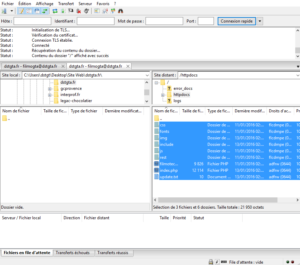
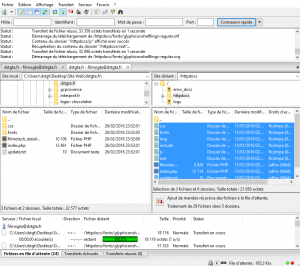
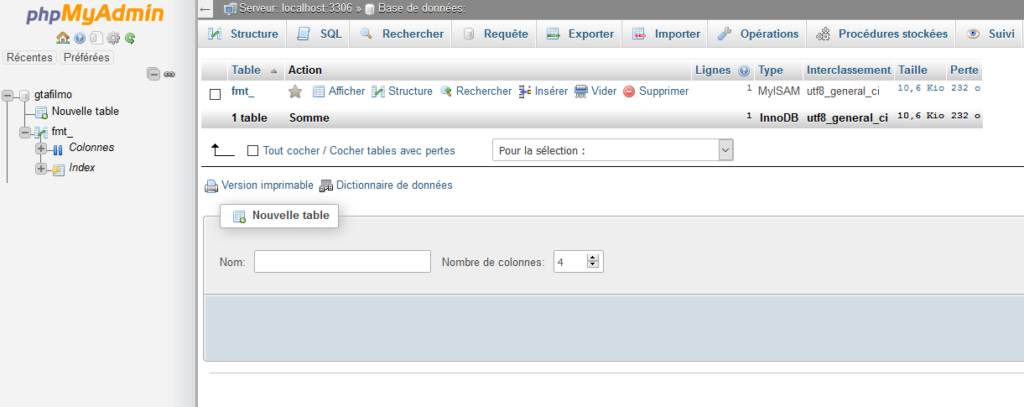
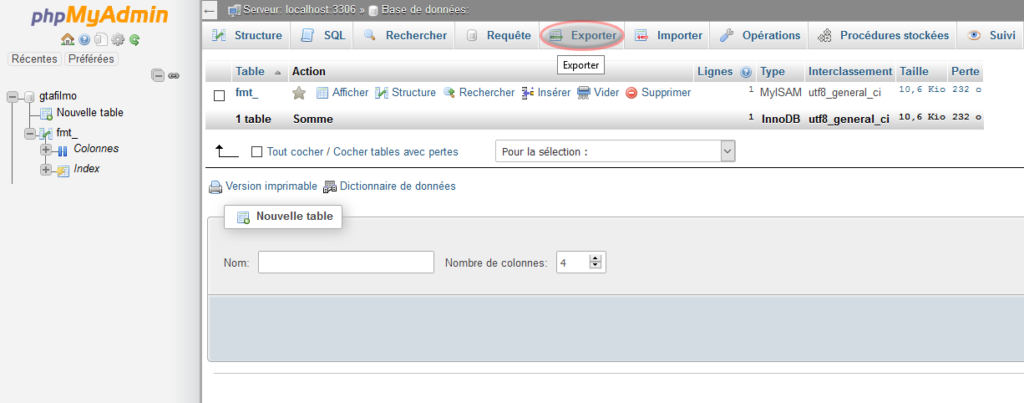
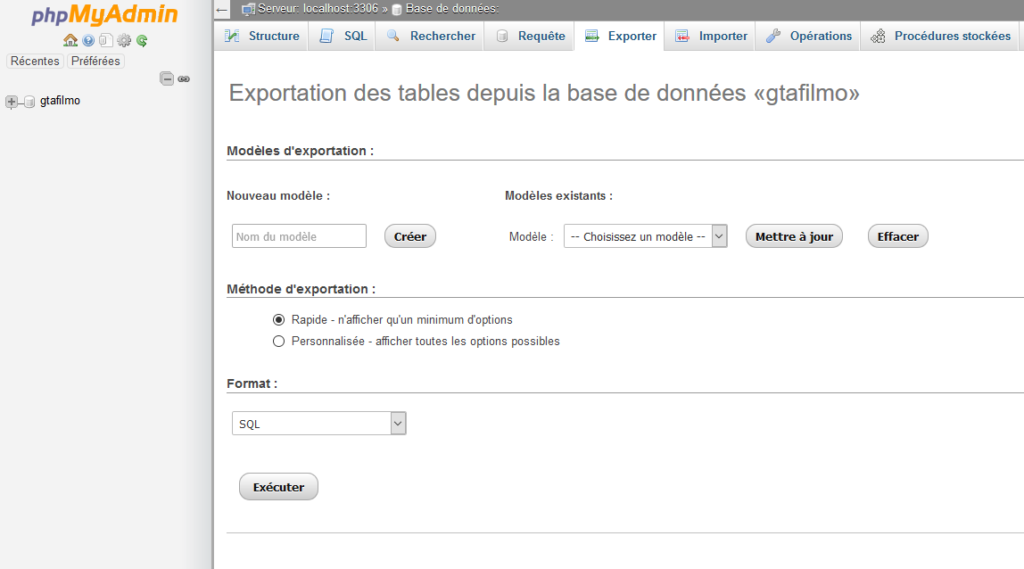
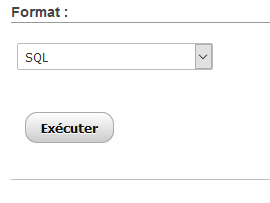
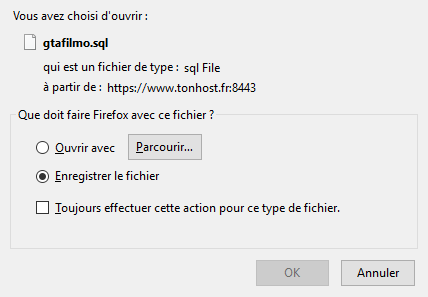

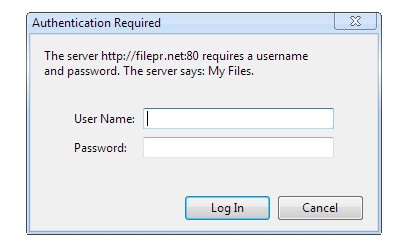






najdev
Bonjour, très utile mais pour les personnes n’ayant pas trop le temps comme moi il est plus judicieux de le faire en automatique ainsi faire nackup fichier site + BDD avec une tache cron.
Possibilité de le faire avec php ou script sh.